作为一个功能强大的工具软件,Matlab具有很强的图形处理功能,提供了大量的二维、三维图形函数。由于系统采用面向对象的技术和丰富的矩阵运算,所以在图形处理方面既方便又高效。 7.1 二维图形 一、 plot函数 函数格式:plot(x,y) 其中x和y为坐标向量 函数功能:以向量x、y为轴,绘制曲线。 【例1】 在区间0≤X≤2p内,绘制正弦曲线Y=SIN(X),其程序为: x=0:pi/100:2*pi; y=sin(x); plot(x,y) 【例2】同时绘制正、余弦两条曲线Y1=SIN(X)和Y2=COS(X),其程序为: x=0:pi/100:2*pi; y1=sin(x); y2=cos(x); plot(x,y1,x,y2) plot函数还可以为plot(x,y1,x,y2,x,y3,…)形式,其功能是以公共向量x为X轴,分别以y1,y2,y3,…为Y轴,在同一幅图内绘制出多条曲线。 (一)线型与颜色 格式:plot(x,y1,’cs’,...) 其中c表示颜色, s表示线型。 【例3】 用不同线型和颜色重新绘制例4.2图形,其程序为: x=0:pi/100:2*pi; y1=sin(x); y2=cos(x); plot(x,y1,'go',x,y2,'b-.') 其中参数'go'和'b-.'表示图形的颜色和线型。g表示绿色,o表示图形线型为圆圈;b表示蓝色,-.表示图形线型为点划线。 在Matlab中,绘图功能是其核心特性之一,尤其在二维图形绘制方面,它提供了丰富的函数和选项,使得数据可视化变得极其灵活和便捷。在本章节,我们将深入探讨Matlab的二维图形绘制,主要涉及plot函数的使用,以及如何进行图形的定制,包括线型与颜色的选择、图形标记的添加、坐标轴的设定、图例的添加,以及多图形的处理。 我们来看`plot`函数,它是绘制二维图形的基本函数。基本格式为`plot(x,y)`,这里的`x`和`y`是对应的坐标向量,用于绘制曲线。例如,要绘制0到2π区间内的正弦曲线,我们可以先定义x向量`x=0:pi/100:2*pi`,然后计算对应y向量`y=sin(x)`,最后调用`plot(x,y)`即可。如果要同时绘制多条曲线,如正弦和余弦曲线,只需将它们组合在同一`plot`函数中,如`plot(x,y1,x,y2)`。 在图形定制中,`plot`函数还支持线型与颜色的设定。例如,参数`'go'`表示绿色且线型为圆圈,`'b-.'`则表示蓝色的点划线。通过这种方式,我们可以在同一图形中用不同的颜色和线型区分不同的曲线。在【例3】中,我们重新绘制了正弦和余弦曲线,使用了不同的颜色和线型以增强视觉区分。 除了线型和颜色,我们还可以在图形上添加各种标记以增加可读性。例如,`title`函数用于添加图形标题,`xlabel`和`ylabel`分别用于标注X轴和Y轴,而`text`函数则可在图形的任意位置添加文本说明。在【例4】中,我们不仅重新绘制了正弦曲线,并且设置了坐标轴范围,还添加了图形标题和轴标签。 对于坐标轴的设定,Matlab提供了`axis`命令。通过`axis([xmin xmax ymin ymax])`,我们可以自定义坐标轴的显示范围。此外,`axis 'auto'`恢复自动缩放,`axis 'square'`使图形为正方形,`axis 'equal'`使比例因子相等,`axis 'off'`和`axis 'on'`分别用于关闭和显示坐标轴。 添加图例是解释图形内容的重要手段,Matlab中的`legend`函数可以实现这一功能。例如,在【例5】中,我们为正弦和余弦曲线添加了对应的图例,使得读者能够轻松识别不同曲线的含义。 当需要在一个图形窗口中展示多条曲线或多个子图时,可以使用`subplot`函数。它将窗口分割成m×n个子区域,并通过`subplot(m,n,p)`选择特定区域作为当前活动区域进行绘图。在【例6】中,我们创建了一个2×2的子图网格,并分别在每个子图中绘制了正弦、余弦、正切和余切曲线。 `figure`命令用于创建新的图形窗口。每次调用`figure`,都会创建一个新窗口,这对于保持和管理多个独立的图形非常有用。 总结来说,Matlab在二维图形绘制方面提供了强大且灵活的功能,包括基本的`plot`函数,线型和颜色的设定,图形标记的添加,坐标轴的控制,图例的插入,以及多图形窗口的管理。这些工具使得数据分析和可视化变得更加直观和高效,为科研和工程问题的解决提供了有力的支持。
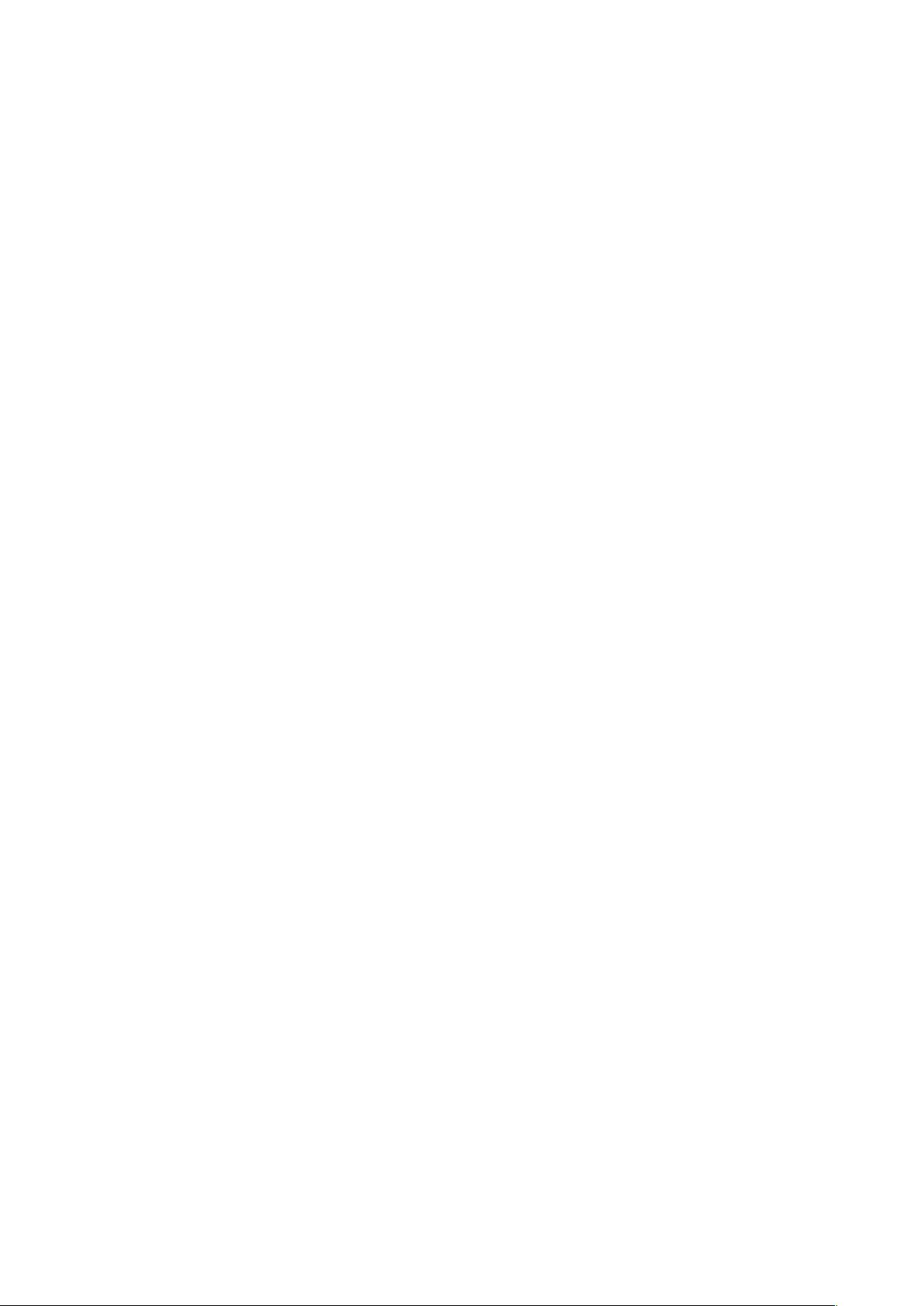

- 粉丝: 3
- 资源: 11
 我的内容管理
展开
我的内容管理
展开
 我的资源
快来上传第一个资源
我的资源
快来上传第一个资源
 我的收益 登录查看自己的收益
我的收益 登录查看自己的收益 我的积分
登录查看自己的积分
我的积分
登录查看自己的积分
 我的C币
登录后查看C币余额
我的C币
登录后查看C币余额
 我的收藏
我的收藏  我的下载
我的下载  下载帮助
下载帮助

 前往需求广场,查看用户热搜
前往需求广场,查看用户热搜最新资源


 信息提交成功
信息提交成功